Cuando toma o descarga imágenes hermosas y desea compartirlas con sus amigos, pero su iPhone no envía imágenes a través de mensajes de texto, iMessages o correo electrónico, ¿qué debe hacer? Muchos usuarios no tienen idea de cuáles son los errores y no saben cómo solucionarlos. Afortunadamente, enumeramos algunos métodos para que arreglar imágenes no se envían en iPhone. Solo sigue leyendo y consigue estos métodos.
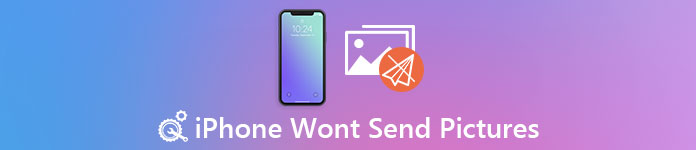
- Parte 1: reparar el iPhone no enviará imágenes a través de mensajes de texto
- Parte 2: arregla las imágenes que no se envían en el iPhone con iMessages
- Parte 3: Reparar iPhone no enviará fotos por correo electrónico
Parte 1: Reparar iPhone no enviará imágenes a través de mensajes de texto
Método 1: asegúrese de que su MMS esté activado
Cuando su iPhone no envía imágenes a través de mensajes de texto, lo primero que debe verificar es si su mensajería MMS está encendida o no. Si el servicio MMS no está habilitado, es seguro que sus imágenes no se enviarán en el iPhone. Para solucionar este problema, vaya a "Configuración" y busque "Mensajes" en la página "Configuración". Luego encienda la mensajería SSM. Después de activar la función MMS, puede intentar enviar sus imágenes con mensajes de texto.
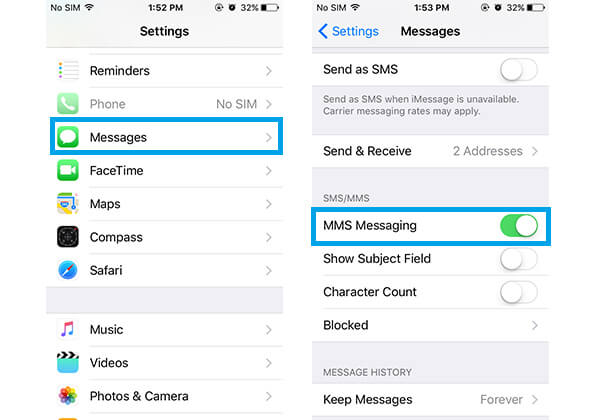
Método 2: comprobar la red celular del iPhone
La mala red celular también provocará problemas de envío de imágenes. En tal situación, debe verificar si tiene una buena red celular. Para verificar la red celular, vaya a la aplicación "Configuración" y luego toque "Celular". Luego, puede verificar que "Datos celulares" esté habilitado o no.
Después de habilitar la red celular, puede intentar enviar las imágenes con su iPhone.
Problema de red también conduce a otros problemas de iPhone, como iPhone no puede hacer copia de seguridad en iCloud, iPhone no recibirá ni enviará mensajes, etc.
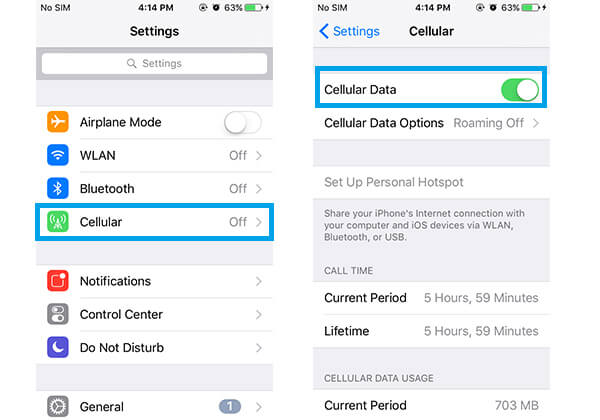
Método 3: reinicia tu iPhone
Reiniciando iPhone Siempre puede solucionar todo tipo de problemas de iOS. Si no puede reparar su iPhone, no enviará imágenes con los dos métodos que le presentamos, puede reiniciar su iPhone para intentarlo. La forma de reiniciar el iPhone es muy fácil, al igual que apaga y enciende sus dispositivos. Mantenga presionado el botón de encendido hasta que vea el control deslizante y luego deslícelo para apagar su iPhone. A continuación, mantenga presionado el botón de encendido hasta que vea el logotipo de Apple. Después de que su iPhone se encienda, puede verificar si puede enviar un mensaje con imagen o no.

Parte 2: Corregir imágenes que no se envían en iPhone con iMessages
Método 1: Asegúrese de que la función iMessage esté habilitada
Si sus imágenes no se envían en iPhone con iMessages, es posible que deba preguntarse si ha activado la función iMessage o no. Por supuesto, si la función iMessage de su iPhone está desactivada, su iPhone no enviará imágenes. Para activarlo, simplemente vaya a Configuración y desplácese hacia abajo para encontrar Mensajes. Luego, deslice iMessage a encendido.
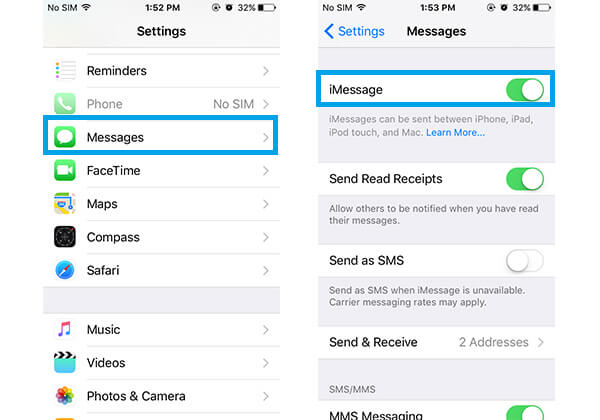
Método 2: Restablecer configuración de red
Su iPhone no enviará imágenes si hay algún problema con la configuración de red. Cuando no sabe cómo corregir los errores de red, puede optar por Reiniciar configuración de la red. Ve a Configuración y luego toca General. Desplázate hacia abajo para encontrar Restablecer y luego toca Restablecer configuración de red. Después de unos minutos, puede configurar su red y enviar imágenes con iMessages.
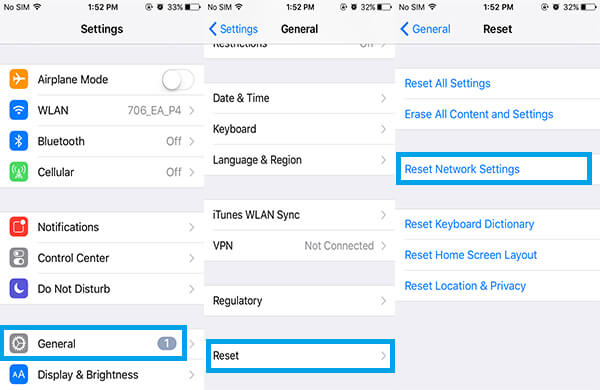
Método 3: restaura tu iPhone
Si cualquiera de las dos formas no puede ayudarlo a reparar su iPhone no envía imágenes, puede restaura tu iPhone para solucionarlo. Inicie "Configuración" y toque "General", luego desplácese hacia abajo para encontrar "Restablecer". A continuación, seleccione "Borrar todo el contenido" y "Configuración", que es la segunda opción para restaurar su iPhone. Pero debes saber que esta acción borrará todos los datos guardados en tu iPhone, y luego a tu iPhone le gustará un nuevo dispositivo. Si no desea perder los datos, haga una copia de seguridad antes de restaurar su iPhone.
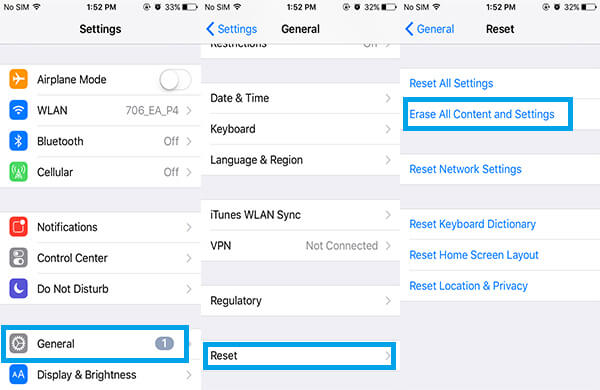
Parte 3: Reparar iPhone no enviará imágenes por correo electrónico
Si su iPhone no envía imágenes por correo electrónico, puede restaurar su iPhone a la configuración de fábrica para solucionar este problema. Excepto la forma en que le recomendamos que restaure su iPhone, también puede poner tu iPhone en la configuración de fábrica con la ayuda de iTunes. En primer lugar, descargue iTunes en su computadora y luego ejecútelo. Debe conectar su iPhone a la computadora mediante un cable USB. Cuando vea su información en la interfaz, haga clic en "Resumen" y luego haga clic en "Restaurar" iPhone. Debe hacer clic en "Restaurar" nuevamente para confirmar esta acción. Después de que iTunes borre todos los datos y descargue la última versión de iOS, puede encender su iPhone e intentar enviar imágenes por correo electrónico.
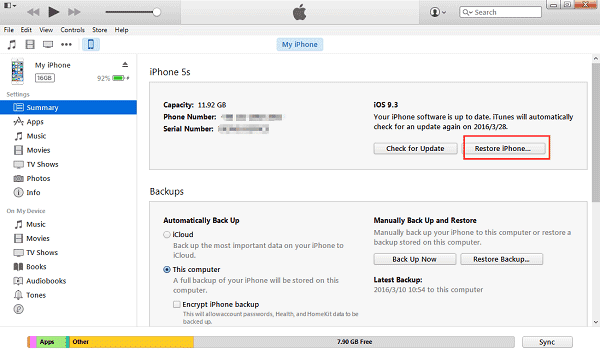
Situación 1: el iPhone no envía imágenes desde la aplicación de correo
Si desea enviar imágenes desde la aplicación de correo pero falló, puede deberse a un error de red. Para resolver este problema, puede seguir la manera que mencionamos anteriormente para restablecer la configuración de la red. Después de restablecer la configuración de red, puede intentar enviar imágenes con su aplicación de correo nuevamente.
Situación 2: iPhone no enviará imágenes en la cuenta de Gmail a través de la aplicación de correo nativo
Algunos usuarios de iPhone comentan que el iPhone no enviará imágenes directamente con la cuenta de Gmail en la aplicación de correo nativa. Si desea resolver este problema, vaya a "Configuración" y luego desplácese hacia abajo para buscar Correo, Contactos y Calendarios. Toque esta opción y luego seleccione la cuenta de Gmail. A continuación, elimine esta cuenta tocando Eliminar cuenta. Después de eliminar la cuenta, reinicie su iPhone siguiendo la forma que le enseñamos y luego agregue la cuenta de Gmail nuevamente. Cuando hace todas estas cosas, su iPhone puede enviar imágenes en la cuenta de Gmail a través de la aplicación de correo nativa.

No te pierdas Cómo recuperar viejas imágenes de Kik en iPhone
Conclusión
En este artículo, enumeramos tres situaciones de error, incluido el iPhone que no envía imágenes a través de mensajes de texto, iMessages y correo electrónico. Mientras tanto, le presentamos diferentes formas de solucionar este problema. Espero que pueda obtener algo útil de este artículo.








